時間總是不夠用?聽過番茄工作法嗎? 專注力總是不夠?聽過番茄工作法嗎? 感冒白飯吃不下?聽過蕃茄蛋炒飯嗎?
The Pomodoro Technique 是一個簡易又廣為人知的時間管理方法,其主軸在於將工作時段切割成多個蕃茄時間,每個蕃茄時間包含:
- 25 分鐘的執行時間
- 5 分鐘的休息時間
蕃茄工作法 wiki 詳細內容不管是網路上,或是書籍都有許多描述,有興趣深入了解的可以去看看。
今天重點不在番茄工作法。
重點在,番茄工作法中不可或缺的工具 - 計時器!
我用過幾款 Chrome extension 的計時器,但剩餘時間都是用數字來顯示,而我想要的是用圖像的方式來呈現,這樣我的大腦可以省略掉辨識數字的時間(是會花你多少時間... XD),也因為沒有了數字,不知道確切剩餘時間,不會看剩一分鐘就因為緊張而分心(至少對我而言啦~)。
所謂圖像的呈現方式就像下面的成品,輸入完你想要的倒數時間後,按下enter,就會看到倒數的區塊以及倒數秒數。
See the Pen Timer-d3-v4 by Arvin (@arvin0731) on CodePen.
[Inspired by @ericbullington](https://www.ericbullington.com/blog/2012/10/27/d3-oclock/)一開始本來想說看能不能直接用 html、css 把圖畫出來,但要計算弧度畫出扇型感覺有點麻煩,好在我們有 D3.js 這個方便的工具!除了拿來資料視覺化外,d3.js 提供的許多 lib 都很適合拿來單純作畫。並且,實作計時器的難度並不高,非常適合初學者來學習 D3.js,又比畫出長條圖等來得有成就感!
因此,今天就來說明如何利用 D3.js 來繪製 Time timer!並在最後解釋一點 D3 data join 的概念。
Make a plan & Prepare your data
在打開你的編輯器開始 coding 之前,讓我們先停下來想一下,繪製計時器你大概會需要哪些東西。
- 你需要一個圓圈代表時鐘。
- 你需要一個秒針,讓你知道時間不斷在跑。
- 你需要一個會隨著時間流逝而縮小面積的扇行區塊。
- 你需要一個輸入筐,讓使用者輸入想要倒數的時間。
先不管圓圈、秒針與扇形該怎麼畫,D3.js 比較不一樣的地方在於它是 data-driven,所以我們需要先把資料給準備好,而繪製計時器所需要的資料就是時間。
在我們的 case 裡面,時間是使用者輸入的數字,我們要將其 parse 為適合的資料格式:
const timeData = (minutes, sec) => {
return [
{
"unit": "seconds",
"numeric": sec
}, {
"unit": "minutes",
"numeric": minutes
}
];
};此外,一般繪製 D3.js 都是一次性的,也就是讀入資料後,根據該次讀入的資料繪製圖形。我們需要的則是類似 streaming data 的行為,不間斷的傳入目前時間,讓 D3 幫我們繪製出對應的圖形。作法有很多種,這邊採用最簡單的做法:setInterval
let timer;
const startTimer = (e) => {
// Main program
if (isNaN(e.target.valueAsNumber)) {
clearInterval(timer);
clockGroup.selectAll(".clockhand").remove();
return;
};
clearInterval(timer);
let data;
let timeAsSec = e.target.valueAsNumber * 60;
let sec = 0;
timer = setInterval(() => {
data = timeData(timeAsSec / 60, sec);
sec = sec + 1;
timeAsSec = timeAsSec - 1;
// render() 為繪製 d3 的函式
render(data);
if (timeAsSec === 0) {
clearInterval(timer);
}
}, 1000);
};
let timeInput = document.querySelector('#time');
timeInput.addEventListener("change", startTimer);startTimer 是綁定在 input field 的 EventListener,我們根據使用者輸入的數字乘上 60 轉換為需要執行的總秒數(timeAsSec)。目的是為了能夠適時(倒數結束)的跳出 setInterval()。
在 setInterval() 中,我們每秒執行一次,遞減 timeAsSec,同時遞增 sec 用以讓秒針轉動。
將 timeAsSec 與 sec 傳入剛剛的 timeData() 產生 D3 需要的資料格式。這邊我們直接將 timeAsSec 除以 60,結果會是分數,因此我們的分鐘區塊會隨著秒數的增加而順順的減少,若你想要有明顯跳動,可以轉為整數後再丟入 timeData(轉為整數的話,只有每 60 秒數值會變動一次,才看得到差別)。
總結一下整個流程:
每秒執行一次,從 timeData 中產生新的資料傳入 render() 去繪製圖形,直到 timeAsSec 遞減為零。
Render Setting
資料都設定好後,接著準備繪製圖形。
// value setting
let width = 300;
let height = 200;
let offSetX = 150;
let offSetY = 100;
let pi = Math.PI;
let scaleSecs = d3.scaleLinear().domain([0, 59 + 999 / 1000]).range([0, 2 * pi]);
let scaleMins = d3.scaleLinear().domain([0, 59 + 59 / 60]).range([0, 2 * pi]);
let vis = d3.selectAll(".chart")
.append("svg:svg")
.attr("width", width)
.attr("height", height);
let clockGroup = vis.append("svg:g")
.attr("transform", "translate(" + offSetX + "," + offSetY + ")");
clockGroup.append("svg:circle")
.attr("r", 80).attr("fill", "none")
.attr("class", "clock outercircle")
.attr("stroke", "black")
.attr("stroke-width", 2);
clockGroup.append("svg:circle")
.attr("r", 4)
.attr("fill", "black")
.attr("class", "clock innercircle");line 2 ~ line 6 先定義一些常數,這邊就隨意設定。
line 8 ~ line 9 設定 Mins 與 Secs 的 scale。scale 是什麼?基本上你可以把 scale 想像成是能夠幫你把 資料映射 到適合你想繪製圖形的維度上 的一種方法。
let scaleSecs = d3.scaleLinear().domain([0, 59 + 999 / 1000]).range([0, 2 * pi]);
let scaleMins = d3.scaleLinear().domain([0, 59 + 59 / 60]).range([0, 2 * pi]);透過 domain 與 range 來分別給予 資料的輸入範圍 以及 資料的輸出範圍,以今天的 case 來說,我們要將時間資料轉化為圓形的角度,因此給予 domain 的輸入範圍為 0 ~ 59。
range 負責輸出的範圍,我們要在圓形的時鐘上顯示,因此是 0 ~ 2 * pi。
到這邊你可能會想,degree 0 跟 degree 360 不是一樣嗎?這樣 0 秒跟 59 秒會映射到同一個點?
好問題!所以先前的 seconds 與 minutes 基本上可以共用,但如果想要區別 0 秒與 59 秒,我們需要把範圍多加上小數點的範圍,以分鐘來說,分成 60 等份,因此就是 [0, 59 + 59/60],秒則是分為 1000 毫秒,也就是 [0, 59 + 999/1000]。
line 11 ~ line 14 由於 d3 的 method 是 Chainable 的,因此可利用 d3.selectAll() 選取你想要 mount 上去的 DOM 元素,並接著 append 上 svg 元素,以及設定 width 與 height 的屬性值。
let vis = d3.selectAll(".chart")
.append("svg:svg")
.attr("width", width)
.attr("height", height);line 16 ~ line 28 採用同樣方式,在 vis 這個 svg 元素下,再 append 上一個 svg group,並加入兩個 circle。
第一個 circle 是時鐘的外圍,第二個 circle 作為時鐘中心點。
Render Timer
終於可以開始畫圖!
// render clock
const render = (data) => {
let minuteArc, secondArc;
clockGroup.selectAll(".clockhand").remove();
secondArc = d3.arc()
.innerRadius(0)
.outerRadius(70)
.startAngle((d) => {
return scaleSecs(d.numeric);
})
.endAngle((d) => {
return scaleSecs(d.numeric);
});
minuteArc = d3.arc()
.innerRadius(0)
.outerRadius(80)
.startAngle((d) => {
return 0;
})
.endAngle((d) => {
return scaleMins(d.numeric);
});
clockGroup.selectAll(".clockhand")
.data(data)
.enter()
.append("svg:path")
.attr("d", (d) => {
if (d.unit === "seconds") {
return secondArc(d);
} else if (d.unit === "minutes") {
return minuteArc(d);
}
})
.attr("class", "clockhand")
.attr("stroke", (d) => {
if (d.unit === "seconds") {
return "black";
} else if (d.unit === "minutes") {
return "blue";
}
})
.attr("stroke-width", (d) => {
if (d.unit === "seconds") {
return 2;
} else if (d.unit === "minutes") {
return 3;
}
})
.attr("fill", "red")
.attr("opacity", "0.8");
};line 8 ~ line 26 定義了兩個 method: secondArc 和 minuteArc,分別用來將傳入的資料依據其所設定的 innerRadius 、 outerRadius 、 startAngle 與 endAngle 來繪製成弧形。 d3.arc() 在 d3 v4 中屬於 d3-shape 的一環。
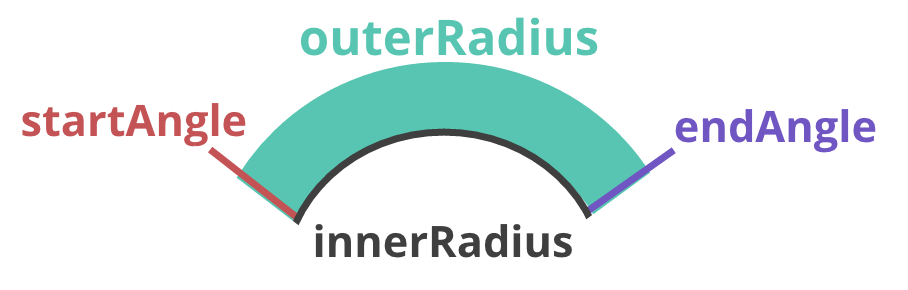
在 endAngle() 中,我們將接收到的參數(也就是傳入的資料)放入我們先前定義好的 scaleSecs() 與 scaleMins() 中,讓 d3.arc() 能接收到我們映射過後的值,進而繪出正確的 scale。
我們讓秒針的 startAngle 與 endAngle 設定為一樣,以呈現 針 的狀態。而 分鐘區塊 則讓其 startAngle 固定為 0,只在 endAngle 中傳入每次更新的時間,如此一來,每次時間更新時,區塊會隨之改變大小!
此外,這邊的innerRadius 都設為 0,讓其等同於圓中心,才能產生扇形。
line 28 ~ line 56 : 還記得最一開始我們有將最外層的 svg 指定給變數 clockGroup 嗎?
let clockGroup = vis.append("svg:g")
.attr("transform", "translate(" + offSetX + "," + offSetY + ")");
...
..
.
clockGroup.selectAll(".clockhand")
.data(data)
.enter()
.append("svg:path")在最後一段裡面,利用 clockGroup.selectAll(".clockhand") 我們把資料 import 到擁有 .clockhand 這個 classname 的 svg:path 底下,透過設置 svg:path 的 attribute d來繪製 秒針 與 分鍾區塊。利用先前提到的 secondArc() 與 minuteArc() )。
attr() 函式可以接受 callback,所以我們可以根據資料的不同來設定不同的 style,讓秒針與分鍾區塊做個分別。
不知道大家看到這邊有沒有覺得奇怪,從最一開始到現在從來沒有設置過 .clockhand 這個 class 的 DOM 元素,為什麼我們這邊可以直接 selectAll 還塞入資料並 append svg 呢?
原因是在於,d3 的 selectAll(), select() 如果找不到所指定的元素時,會回傳一個空的 NodeList,所以我們可以拿這個空 NodeList 去進行操作。但要記得在你 append 上去的 DOM 元素中加上你想指定的 classname,否則每次執行這個函數的時候,他就會重新 create 一個空的 NodeList。
這會造成什麼問題呢?以我們這邊實作的例子來說,在我們的 render() 一開始的地方,我們有個
clockGroup.selectAll(".clockhand").remove();這個 remove() 的動作會在我們每次執行 render() 的時候(也就是 setInterval 每次執行時)幫我們把原先的 .cockhand DOM 拿掉,重新繪製正確的 秒針 與 分鐘區塊。
若我們在 append svg:path 的時候設定他的 attr 為 clockhand,則會造成這邊抓不到 .clockhand 而無法移除原有的 DOM(秒針與分鐘區塊)。
像是這樣:
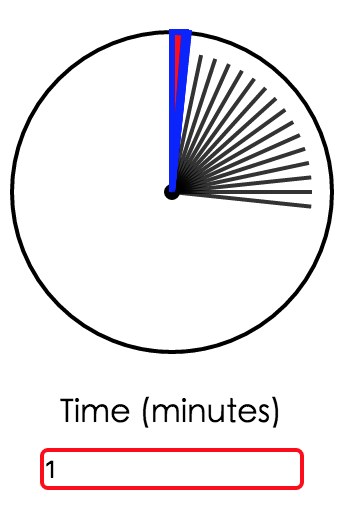
因此記得要加上對應的 class name。
另外一個要注意的部分是,clockGroup.selectAll(".clockhand").remove(); 他雖然會移除掉 DOM 元素,但是 clockGroup.selectAll(".clockhand") 還是會留存有對原本該 DOM 元素的 reference,有可能會造成 memory leak,若想避免記得額外處理這部分。
小總結 與 附錄
到這邊為止我們就已經實作出一個簡易的 Timer,希望能讓大家對 d3 繪圖有一點概念,至於再進階一點的,像是互動與動畫的部分,時間實在不多,只能下次再努力找個範例來寫寫。
Data join
不過我想稍微介紹一點關於 D3 裡面很重要的 Data join,對之後實作更複雜的圖形時有絕對幫助。
先給點資源:
D3 作者關於 data join 的說明(必看): Thinking with joins
UNC 的 data join 視覺化教學(也是必看, 上面那篇太長看不下去直接看這邊可以秒懂): Dat joins in D3.js
在我們先前的範例裡面,有用到 clockGroup.selectAll(".clockhand").data().enter(),意思是將資料跟 DOM 連接,並將進入 enter 選取狀態 的資料傳遞到後面的 method (像是 attr())中。
嗯?! enter() 不是指把資料 enter (輸入) 進去的意思喔!
是,也不是。
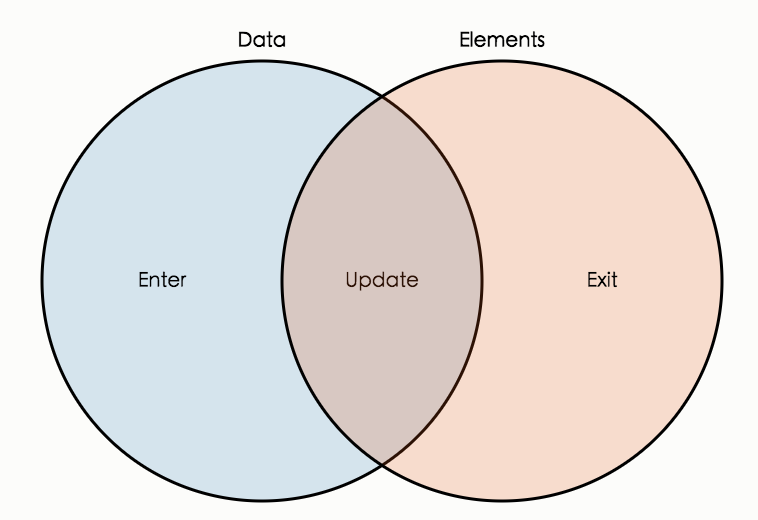
在 D3 中,資料在繫結到 DOM 上時,會分別進入三種選取狀態:enter, update 與 exit。
[Note] selection 代表的是 selectAll() 或 select() 所選取到的 d3 node object。
update selection: 當你 selection 中的資料與新的 .data()傳遞進來的資料有重疊時,新的資料會進入 update selection 狀態,可以進行資料更新。
exit selection: 當你原本 selection 中的資料與新的資料沒有匹配時,那些舊有的資料會進入 exit selection 狀態,可以透過呼叫 .exit().remove() 將之從 selection 中移除。
enter selection: 與 update 相反,在原本 selection 中找不到對應的新資料就會進入 enter selection。
所以,當你想要在原本的圖形內更新資料時,可以直接呼叫 selectAll('.oldData').data(newData),該進入 update 狀態的資料就會取代掉舊的,接著再呼叫 selectAll().exit().remove() 移除掉其他不再 newData 內的資料,最後呼叫 selectAll().enter().append() 來把不在舊資料中,但在 newData 中的資料新增上去。
強力推薦搭配參考 Dat joins in D3.js,裡面的範例非常清楚,有機會我會翻成中文版的。
了解資料在 d3 中的狀態後,對於後續設計互動效果與資料更新等等的操作會更得心應手!